Synology DSM 7: Vorinstallierte Pakete deinstallieren
Ich habe vor kurzem meine beiden Synology Disk Stations (DS118 & DS218) auf DSM 7.0 aktualisiert. Beim Update werden ein paar Pakete installiert, welche nicht jede*r benötigt und welche auch nicht einfach über das Paketzentrum deinstallierbar sind.
SSH aktivieren:
- Als Administrator Benutzer über das Webinterface auf der Diskstation anmelden
- Systemsteuerung -> Terminal & SNMP
- Haken bei „SSH-Dienst aktivieren“ setzen
- Auf „Übernehmen“ klicken
Über SSH anmelden:
Unter Windows, macOS & Linux könnt ihr euch nun per SSH auf der Diskstation anmelden.
- Öffnet unter Linux oder macOS ein Terminal bzw. die Powershell unter Windows
- Gebt dort ssh euerbenutername@ip.der.disk.station ein und drückt Enter
- euerbenutername@ip.der.disk.station müsst ihr natürlich entsprechend anpassen
- Nun wird euer Passwort abgefragt. Gebt dieses ein
Zum Benutzer root wechseln
Damit die Befehle alle korrekt ausgeführt werden müsst ihr zum Benutzer root welchseln. Dies geht mit dem Befehl sudo su. Ihr müsst nochmals euer Passwort eingeben
Pakete deinstallieren:
Nachfolgend werden die beiden Befehle aufgeführt welche benötigt werden um das Paket zu deinstallieren
Active Insight stoppen und deinstallieren:
- synopkg stop ActiveInsight
- synopkg uninstall ActiveInsight
Python 2 stoppen und deinstallieren:
- synopkg stop Python2
- synopkg uninstall Python2
HybridShare stoppen und deinstallieren
- synopkg stop HybridShare
- synopkg uninstall HybridShare
SAN Manager stoppen und deinstallieren:
- synopkg stop ScsiTarget
- synopkg uninstall ScsiTarget
Universal Search stoppen und deinstallieren:
Hinweis: Wenn ihr Synology Drive einsetzt, muss dieses Paket installiert bleiben. Andernfalls funktioniert Synology Drive nicht mehr. Danke an EK für den Hinweis
- synopkg stop SynoFinder
- synopkg uninstall SynoFinder
Secure SignIn stoppen und deinstallieren (nicht zu empfehlen):
- synopkg stop SecureSignIn
- synopkg uninstall SecureSignIn
SSH wieder deaktivieren:
- Als Administrator Benutzer über das Webinterface auf der Diskstation anmelden
- Systemsteuerung -> Terminal & SNMP
- Haken bei „SSH-Dienst aktivieren“ entfernen
- Auf „Übernehmen“ klicken